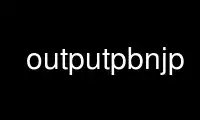
This is the command outputpbnjp that can be run in the OnWorks free hosting provider using one of our multiple free online workstations such as Ubuntu Online, Fedora Online, Windows online emulator or MAC OS online emulator
PROGRAM:
NAME
OutputPBNJ - a program to query a PBNJ 2.0 database.
SYNOPSIS
outputpbnj [Query Options] [Database Options] [General Options]
DESCRIPTION
OutputPBNJ uses a query yaml config file to execute queries against
the PBNJ 2.0 database. OutputPBNJ returns the result in various
output types (csv, tab and html).
Apart of PBNJ 2.0 suite of tools to monitor changes on a network.
OPTIONS
Usage: outputpbnj [Query Options] [Config Options] [General Options]
Query Options:
-q --query <name> Perform sql query
-t --type <type> Output Type [csv,tab,html]
-f --file <file> Store the result in file otherwise stdout
--both Print results and store them in a file
--dir <dir> Store the result in this directory [def .]
-l --lookup <name> Lookup description based on name
--list List of names and descriptions
-n --name Lookup all the names
-d --desc Lookup all the descriptions
-s --sql Lookup all the sql queries
Config Options:
--qconfig <file> Config of sql queries [def query.yaml]
--dbconfig <file> Config for accessing database [def config.yaml]
--dbdir <dir> Directory for Config file [def .]
--data <file> SQLite Database override [def data.dbl]
General Options:
--test <level> Test Level
--debug <level> Verbose information
-v --version Display version
-h --help Display this information
Send Comments to Joshua D. Abraham ( [email protected] )
THINGS TO NOTE
* OutputPBNJ requires root privileges to query a database that is
owned by root. Thus, if you are scanning with ScanPBNJ you will need
to run OutputPBNJ with root privileges to access the database.
* If there are configs in the current directory, they are used
instead of those in the user's config directory.
Query Options
-q --query <name> Perform sql query
This option is where the actual query is specified. Therefore, once
you know the query you wish to use simply pass it as an argument to
this option.
-t --type <type> Output Type [csv,tab,html]
This options is used to specify which output format you wish to use.
For example, if you would like to have output that you can show
someone else the CSV format is useful because you can simply pull the
file into OpenOffice Calc or Excel as it is a comma delimited file.
-f --file <file>
This option is used to specifiy output to a file rather than standard
output. This is useful if you want to grow the results of queries as
the result will be added onto the end of the file.
--both
This option is used when you want both output to standard output, as
well as to a file. This will save the result to a file if you are
having the result sent to the screen or piped to your email which you
may or may not disregard.
--dir <dir> Store the result in this directory [default .]
This option is used with the writing to a file. This option will
store the file in a alternative directory than the current directory.
-l --lookup <name>
This options is used to lookup the description of a specific query.
This will return the description of the query.
--list List of names and descriptions
This option is used to return a list of all the queries with the
names and descriptions. This is very useful when you are starting to
use OutputPBNJ or using a new query config.
-n --name
This option is used to print the all the query names.
-d --desc
This option is used to print the all the query descriptions. This is
useful to find out all the queries do.
-s --sql
This option is used to print the all the queries. This is useful for
developing new queries based on other queries.
Config Options
--qconfig <file>
Config of sql queries [default query.yaml]
This option is used to specify an alternative query.yaml file.
--dbconfig <file>
Config for accessing results database [default config.yaml]
This option is used to specify an alternative config.yaml file.
--dbdir <dir>
Directory for Config file [default .]
This option is used to specify an alternative directory for the
config.yaml file.
GENERAL OPTIONS
--test <level>
Increases the Test level, causing OutputPBNJ to print testing
information about the Query. Using the Test level is mostly only
using for testing. This will also print the debugging information so
it can get rather lengthy. The greater the Test level the more output
will be given.
This option is also used for reporting bugs. All bug reports should
be submitted using --test 1 and an additional report may be needed
depending on the issue
--debug <level>
Increases the Debug level, causing OutputPBNJ to print more
information about the query in progress. The higher the debug leve
the more output the user will receive.
-v --version
Prints the OutputPBNJ version number and exits.
-h --help Display this information
Prints a help screen with the command flags.
Running OutputPBNJ without any arguments does the same thing.
Use outputpbnjp online using onworks.net services
